L’espace de stockage sur l’iPhone peut être une denrée rare, surtout si vous possédez votre appareil depuis longtemps. L’iPhone enregistre des photos, des vidéos, des messages texte, des données système, etc. Alors, comment pouvez-vous supprimer les données système pour libérer de l’espace sur votre appareil ?
Malheureusement, il n’existe pas de moyen simple d’effacer les données système sur un iPhone. Au lieu de cela, vous pouvez effacer votre historique de navigation Safari, supprimer le cache de l’application, supprimer les anciennes pièces jointes iMessage et supprimer les anciens médias. La plupart de ces méthodes sont accessibles via iPhone Storage dans le menu Paramètres généraux.
Ne vous inquiétez pas si vous avez besoin de libérer de l’espace sur votre iPhone. Nous couvrons des solutions simples dans l’article ci-dessous. Lisez la suite pour tout ce que vous devez savoir.
Que sont les données système sur un iPhone ?

L’espace de stockage des smartphones peut être minime, en particulier sur les appareils iOS. Les iPhones stockent divers médias tels que des vidéos, des photos, de la musique, des SMS, etc. Mais qu’est-ce que les données système exactement ?
Les données système incluent les caches, les journaux, les ressources système, les composants non amovibles et d’autres données diverses.
Certains composants des données système incluent des ressources non amovibles telles que les polices, les traductions hors ligne et les voix Siri. La plupart de ces articles ne prennent pas beaucoup d’espace de stockage, mais peuvent s’accumuler avec le temps.
Comment afficher les données système sur votre iPhone
Les données système peuvent occuper de grandes quantités d’espace de stockage sur votre iPhone. Apple iOS stocke différents fichiers de cache et journaux à partir de chansons, de vidéos et d’autres médias. Elles sont généralement stockées sous Données système et vous pouvez les afficher en suivant les étapes ci-dessous :
- Tout d’abord, lancez l’application Paramètres sur votre iPhone.
- Sélectionner Général.
- Cliquez sur Stockage iPhone.
- Vous remarquerez un graphique à barres indiquant l’espace de stockage de votre iPhone avec plusieurs catégories telles que des photos, des applications, des vidéos, etc. De plus, vous verrez Données système ou alors Autre rangement de couleur grise. Ce sont vos données système.
iOS est responsable de l’organisation et de la résolution des données système afin qu’elles ne prennent pas trop de place. Par conséquent, les données système peuvent ne pas être un problème pour la plupart des utilisateurs, mais elles peuvent prendre entre moins de 1 Go et plus de 50 Go de capacité de stockage.
Comment effacer les données système ?
Malheureusement, il n’existe pas de moyen simple d’effacer les données système sur un iPhone, et s’il fait moins de 5 Go, vous ne serez peut-être pas dérangé. Cependant, au fur et à mesure que vous utilisez votre appareil, vous aurez besoin d’espace de stockage supplémentaire et 5 Go deviennent une denrée rare.
Bien que vous ne puissiez pas supprimer complètement les données système, vous pouvez les réduire à moins de 2 Go avec quelques solutions différentes ci-dessous.
Effacez l’historique et le cache de votre Safari
Effacer l’historique et le cache de Safari est une solution simple qui libère de l’espace de stockage. Suivez les étapes ci-dessous pour commencer :
- Lancez l’application Paramètres sur votre iPhone.
- Localisez et sélectionnez Safari.
- Faites défiler vers le bas et sélectionnez le Effacer l’historique et les données du site Web option.
- Vous verrez une fenêtre contextuelle de confirmation. Cliquez sur Effacer l’historique et les données pour supprimer votre historique Safari, les cookies et diverses informations de navigation.
Note: Suivre ces étapes fermera tous les onglets ouverts sur votre iPhone. Vous voudrez peut-être marquer les onglets importants que vous avez ouverts avant d’effacer votre historique Safari et les données de votre site Web.
Supprimer l’historique de navigation Chrome
Vous pouvez également supprimer votre historique de navigation Google Chrome pour libérer de l’espace de stockage supplémentaire.
Voici comment:
- Lancez l’application Chrome sur votre iPhone.
- Clique le Trois points icône en bas de l’application.
- Cliquez sur Histoire.
- Maintenant, sélectionnez Effacer les données de navigation et confirmez la plage horaire.
- Cliquez sur Effacer les données de navigation encore une fois pour confirmer vos choix.
Comment vider le cache sur votre iPhone
En plus d’effacer votre historique Safari et vos données de cache, vous pouvez également supprimer le cache de l’application en les “déchargeant”. Le déchargement des données d’application libère de l’espace de stockage tout en laissant vos informations utilisateur intactes. De plus, le déchargement vous permet de retélécharger une application et de recommencer là où vous vous étiez arrêté.
Voici comment:
- Lancez l’application Paramètres sur votre iPhone.
- Sélectionner Général.
- Cliquez sur Stockage iPhone.
- Vous remarquerez une liste complète de toutes les applications sur votre appareil. Sélectionnez l’application que vous souhaitez effacer et cliquez sur Décharger l’application.
- Un message contextuel apparaîtra indiquant que l’application sera supprimée, mais les documents et les données resteront. Cliquez sur Décharger l’application à nouveau pour confirmer vos choix.
Comment supprimer les anciennes pièces jointes iMessage
Une autre façon de libérer de l’espace de stockage sur votre iPhone consiste à supprimer les anciennes pièces jointes iMessage. Chaque pièce jointe, vidéo ou image que vous envoyez est stockée sur votre iPhone jusqu’à ce qu’elle soit supprimée manuellement.
Les anciennes pièces jointes iMessage peuvent occuper beaucoup d’espace de stockage et constituer un problème de confidentialité dans certains cas.
- Lancez l’application Paramètres sur votre iPhone.
- Sélectionner Général.
- Cliquez sur Stockage iPhone.
- Dans la liste des applications, cliquez sur messages.
- Maintenant, vous pouvez sélectionner Examiner les pièces jointes volumineuses et supprimer les anciennes photos et vidéos. Cela peut libérer plus de 2 Go d’espace de stockage dans certains cas.
Vous pouvez également supprimer manuellement les pièces jointes de conversations individuelles dans l’application iMessages.
Autres conseils pour libérer de l’espace de stockage

Il existe d’autres moyens de nettoyer votre iPhone et d’augmenter la capacité de stockage. Par exemple, la suppression d’anciennes photos, vidéos et fichiers inutiles peut facilement économiser de l’espace de stockage. Nous couvrons plusieurs méthodes que vous pouvez utiliser plus en détail ci-dessous.
Supprimer les anciennes photos
Une méthode consiste à parcourir tous vos albums photo et à supprimer les anciennes photos, mais cela peut prendre un certain temps. Vous pouvez également finir par supprimer des photos que vous ne vouliez pas. Ainsi, à la place, vous pouvez supprimer l’album récemment supprimé en suivant les étapes ci-dessous.
- Lancez l’application Paramètres sur votre iPhone.
- Sélectionner Général.
- Cliquez sur Stockage iPhone.
- Dans la liste des applications, cliquez sur le Photos application.
- Maintenant, cliquez Vider à côté de la Supprimé récemment Album.
- Vous pouvez également cliquer Examiner les vidéos personnelles pour afficher une liste des plus grandes vidéos sur votre appareil.
Assurez-vous de parcourir attentivement ces listes afin de ne pas supprimer les supports essentiels. Alternativement, vous pouvez télécharger d’anciennes photos sur iCloud pour économiser de l’espace de stockage local. Le plan payant d’Apple offre un stockage supplémentaire allant jusqu’à 50 Go au lieu des 5 Go habituels.
Supprimer les anciens podcasts
Vous pouvez économiser beaucoup d’espace de stockage en supprimant les anciens podcasts, surtout si vous vous abonnez à plusieurs épisodes.
L’application Podcast sur iPhone enregistre automatiquement les nouveaux épisodes et les garde disponibles jusqu’à ce que vous les terminiez. Bien qu’il s’agisse d’une fonctionnalité utile, elle peut consommer votre espace de stockage si vous n’en êtes pas conscient.
Au lieu de cela, lancez l’application Podcast et sélectionnez le podcast dont vous souhaitez supprimer les données. Ensuite, cliquez et maintenez l’épisode que vous souhaitez supprimer et confirmez Supprimer les téléchargements.
Cela peut vous faire économiser plusieurs gigaoctets d’espace de stockage dans certains cas.
Supprimer “Autre stockage” sur votre iPhone
L’iPhone catégorise tous les fichiers, applications et éléments enregistrés sur votre appareil. Les fichiers indésirables et le cache qui ne correspondent pas aux autres catégories sont répertoriés comme “Autre stockage”. Ces éléments peuvent être les fichiers cache de la musique en streaming ou d’autres médias.
Voici comment supprimer Other Storage sur l’iPhone :
- Lancez l’application Paramètres sur votre iPhone.
- Sélectionner Général.
- Cliquez sur Stockage iPhone.
- Vous remarquerez un graphique en haut de la page indiquant la quantité de données Autre Stockage utilise. Vous pouvez effacer les données de l’application pour un logiciel individuel afin de nettoyer les fichiers inutiles sur votre appareil.
Supprimer les fichiers inutiles
Une autre façon de libérer de l’espace de stockage sur votre iPhone consiste à supprimer les fichiers inutiles. Les fichiers indésirables incluent les journaux, les caches et les cookies pour les applications individuelles. Ces éléments peuvent ralentir votre appareil et occuper un espace de stockage précieux au fil du temps.
Lancez simplement Paramètresaller à Généralet trouve Stockage iPhone. Ensuite, ouvrez des applications individuelles pour supprimer les téléchargements et les documents de données.
Supprimer les vidéos hors ligne
Certains lecteurs vidéo, comme YouTube Premium ou les lecteurs VLC, enregistrent des clips hors ligne. Par exemple, vous pouvez télécharger des vidéos YouTube sur votre iPhone pour un voyage en avion. Au fil du temps, ces éléments s’accumulent et occupent de l’espace de stockage.
Malheureusement, la liste de l’iPhone Store n’identifie pas le stockage vidéo spécifique et ne vous permet pas de supprimer des documents individuels sur votre appareil.
Au lieu de cela, vous devrez lancer le Youtube app, accédez à Une bibliothèque, Téléchargementspuis supprimez les vidéos hors connexion en cliquant sur Supprimer des téléchargements.
Mettez à jour votre logiciel iOS
La mise à jour de votre version iOS peut libérer de l’espace de stockage et améliorer votre appareil. Mais malheureusement, vous aurez besoin d’avoir suffisamment d’espace de stockage à l’avance pour installer la dernière version.
Suivez les étapes ci-dessous pour mettre à jour le logiciel de votre iPhone vers la dernière version.
- Lancez l’application Paramètres sur votre iPhone.
- Aller vers Général.
- Maintenant, cliquez sur le Mise à jour logicielle option.
- Vous verrez la dernière mise à jour logicielle si elle est disponible. Ensuite, sélectionnez Télécharger et installer pour installer la nouvelle version d’iOS. Cela peut prendre quelques minutes dans certains cas.
Maintenant que votre iPhone a terminé la mise à jour, vous pouvez revenir à Stockage iPhone pour voir combien d’espace de stockage Données système prend.
Essayez de réinitialiser votre iPhone en usine pour libérer de l’espace
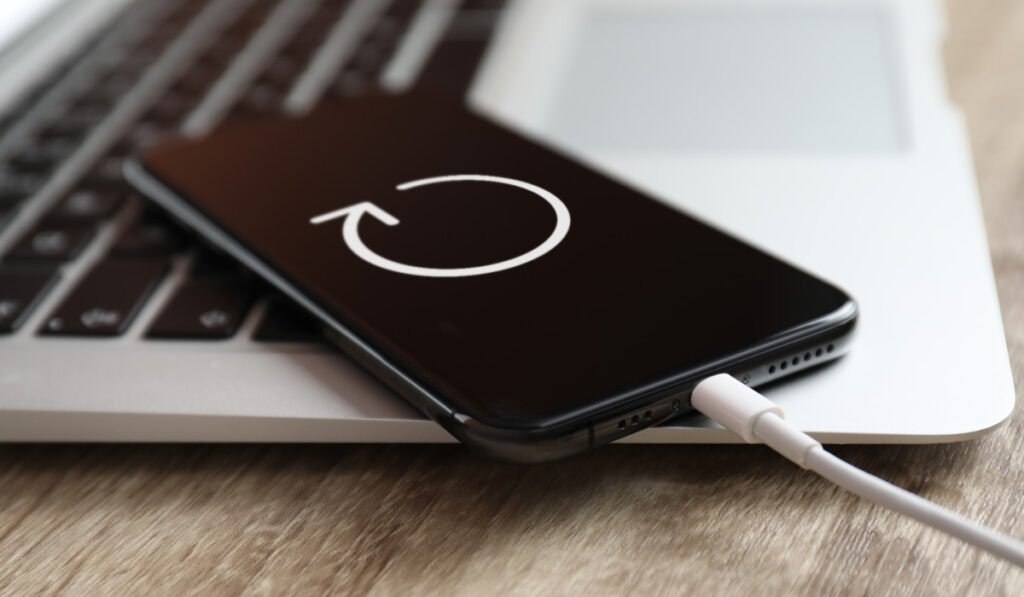
La réinitialisation d’usine de votre iPhone le ramène à la configuration d’origine du fabricant et supprime toutes vos photos, applications, paramètres et données personnelles. Cela peut aider à libérer de l’espace de stockage, mais est généralement utilisé en dernier recours pour les problèmes logiciels et les complications.
Bien que vous perdiez vos données, vous pouvez suivre les étapes ci-dessous pour commencer :
- Tout d’abord, démarrez l’application Paramètres sur l’iPhone.
- Robinet Général et choisissez Transférer ou réinitialiser l’appareil.
- Ensuite, frappez Effacer tout le contenu et les paramètres.
- Si vous y êtes invité, entrez votre mot de passe ou les informations utilisateur de votre identifiant Apple. Ensuite, approuvez votre choix de supprimer les données de votre iPhone iOS.
- Enfin, attendez que votre appareil termine la réinitialisation d’usine de toutes les informations. Selon les circonstances, cela peut prendre plusieurs minutes.
Créer une sauvegarde iTunes avant la réinitialisation d’usine
La réinitialisation d’usine de votre iPhone peut libérer de l’espace de stockage. Cependant, vous voudrez créer une sauvegarde iTunes au préalable afin de ne pas perdre de données importantes. Le processus est simple; vous aurez besoin d’un ordinateur, de votre appareil iOS et d’un câble USB.
Suivez les étapes ci-dessous pour commencer :
- Connectez votre appareil iOS à votre ordinateur ou Mac avec un câble USB compatible.
- Après la connexion, lancez l’application iTunes. Votre PC ou Mac peut lancer automatiquement l’application ou vous inviter à l’ouvrir.
- Dans l’application iTunes, sélectionnez le En forme de téléphone icône dans le coin supérieur gauche de l’application.
- Sélectionner Résumé dans le menu latéral.
- Faites défiler jusqu’à Sauvegardes et cliquez Sauvegarder maintenant.
Une sauvegarde peut prendre quelques minutes pour être créée, mais toutes vos informations importantes sont maintenant enregistrées.
